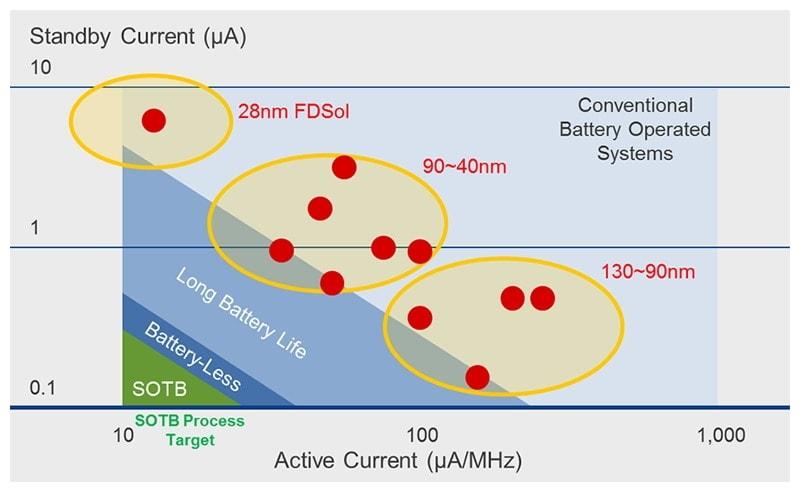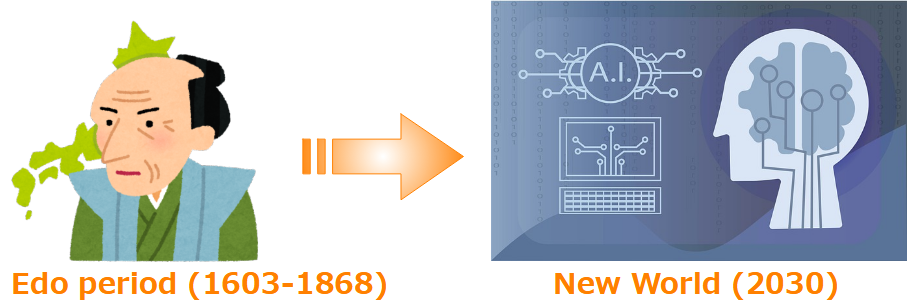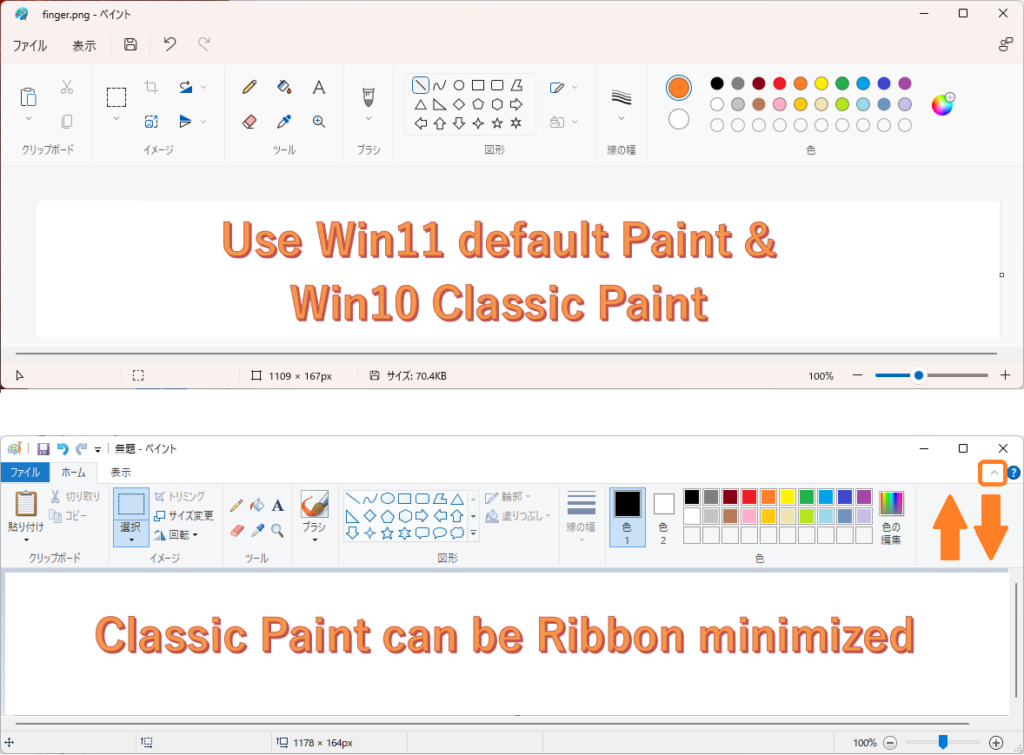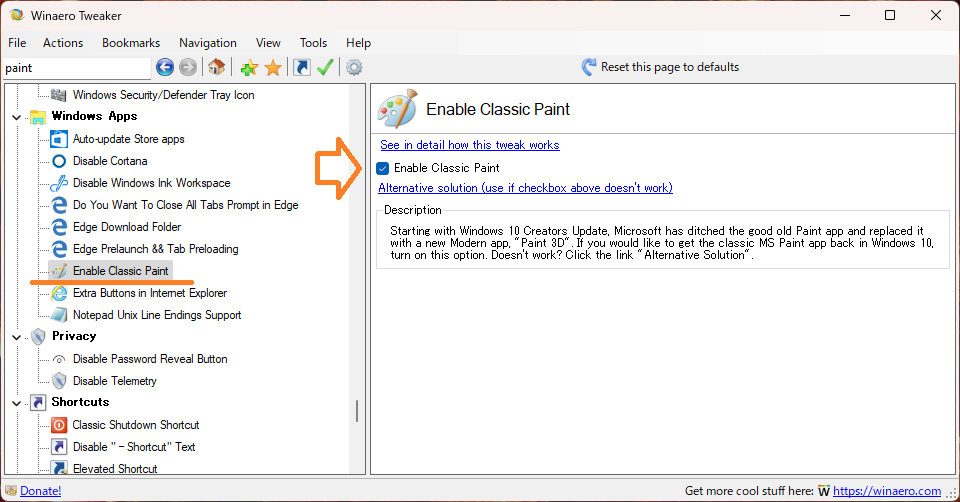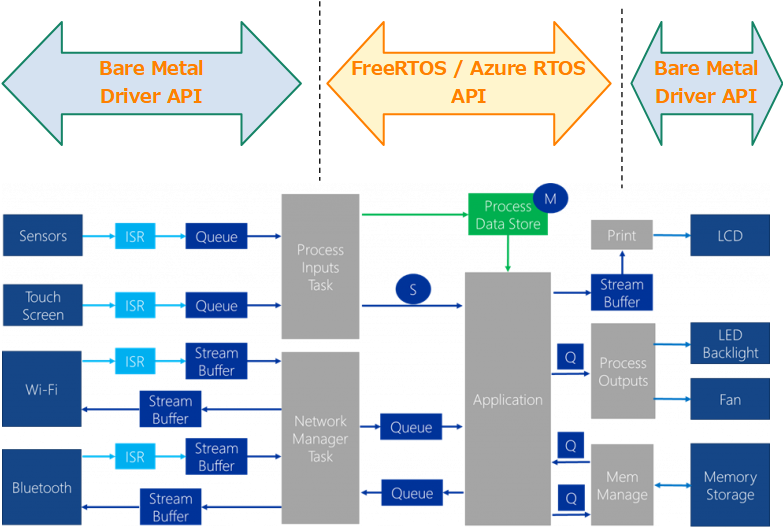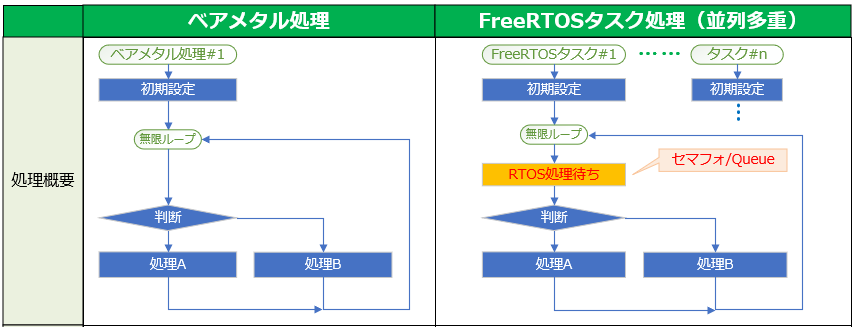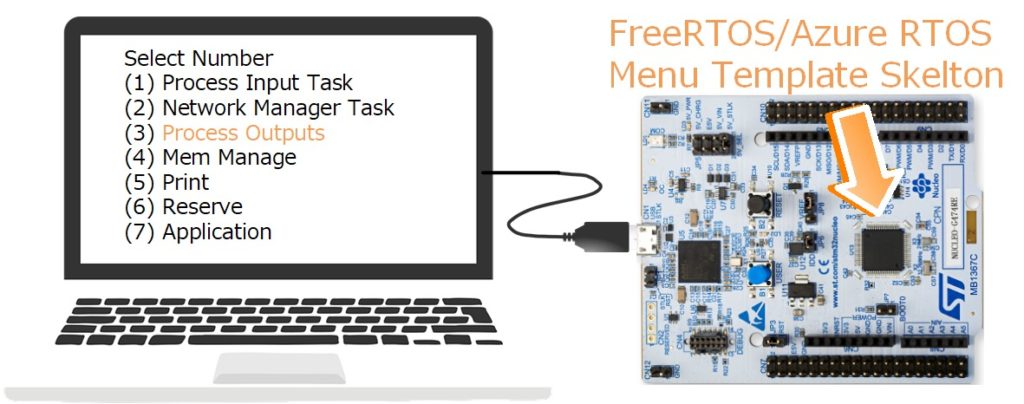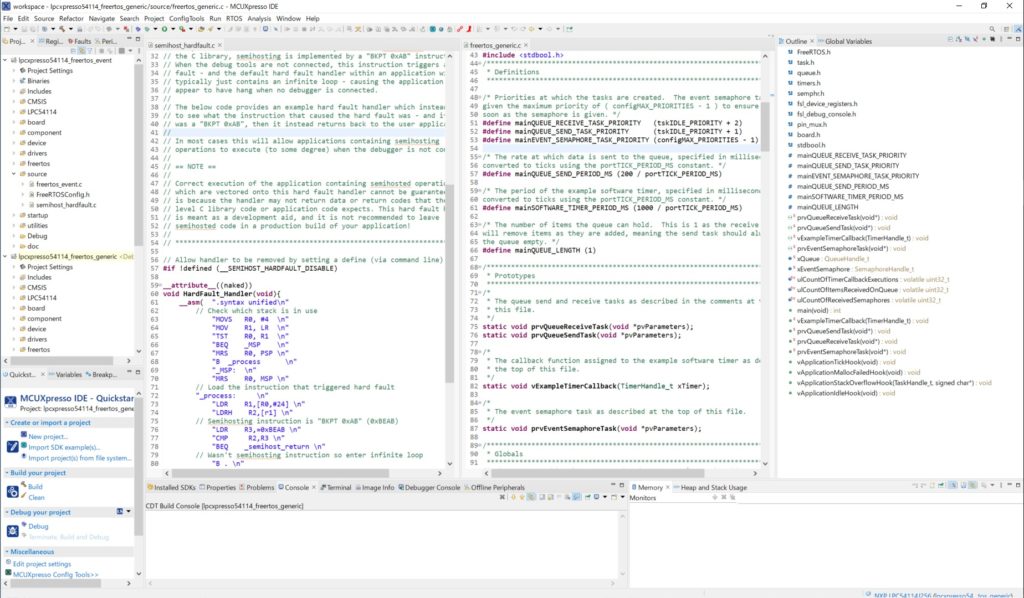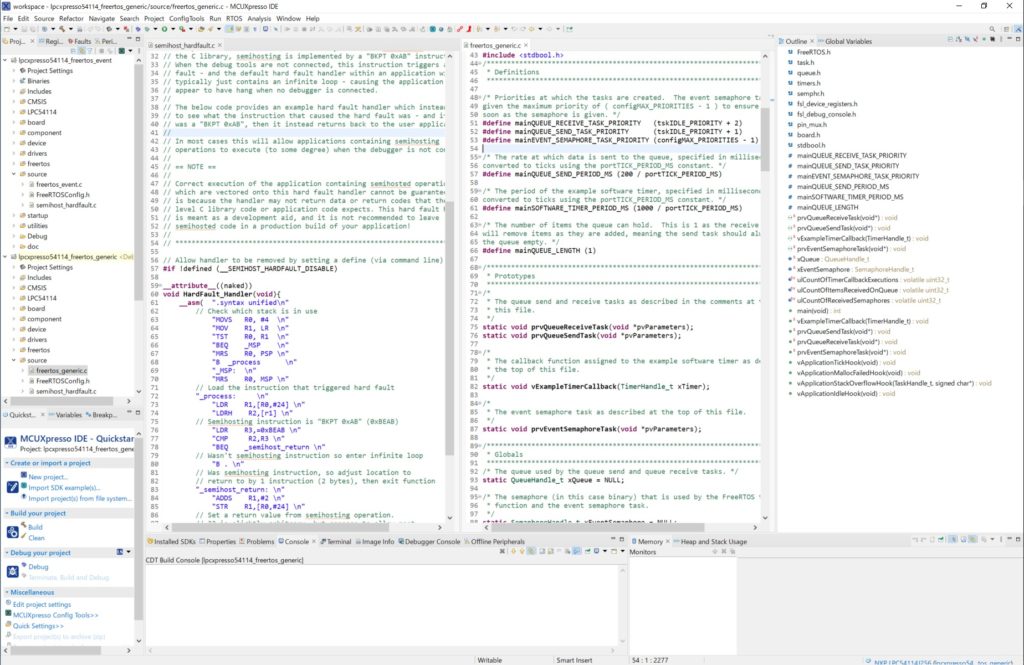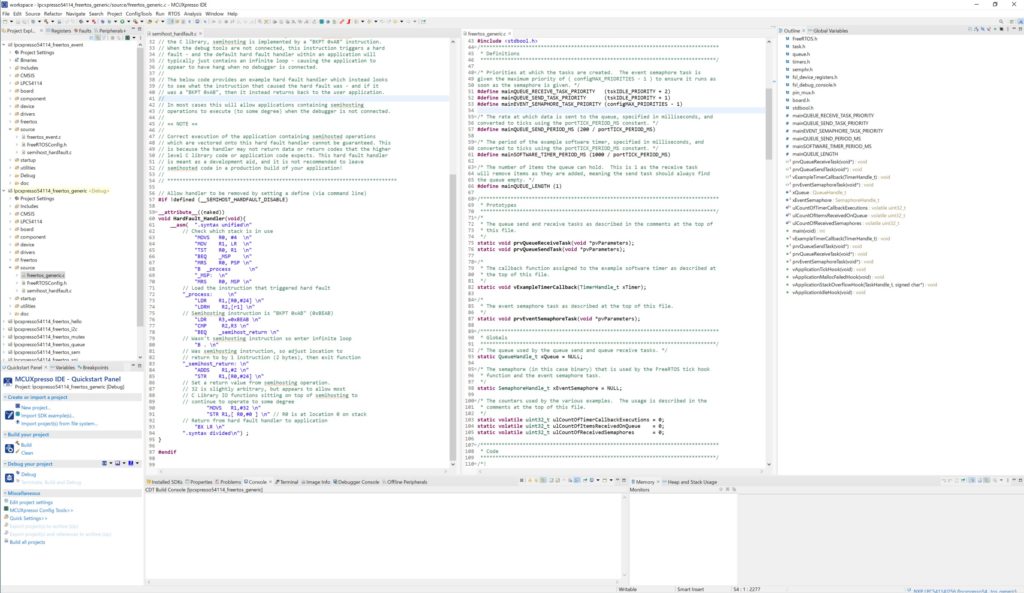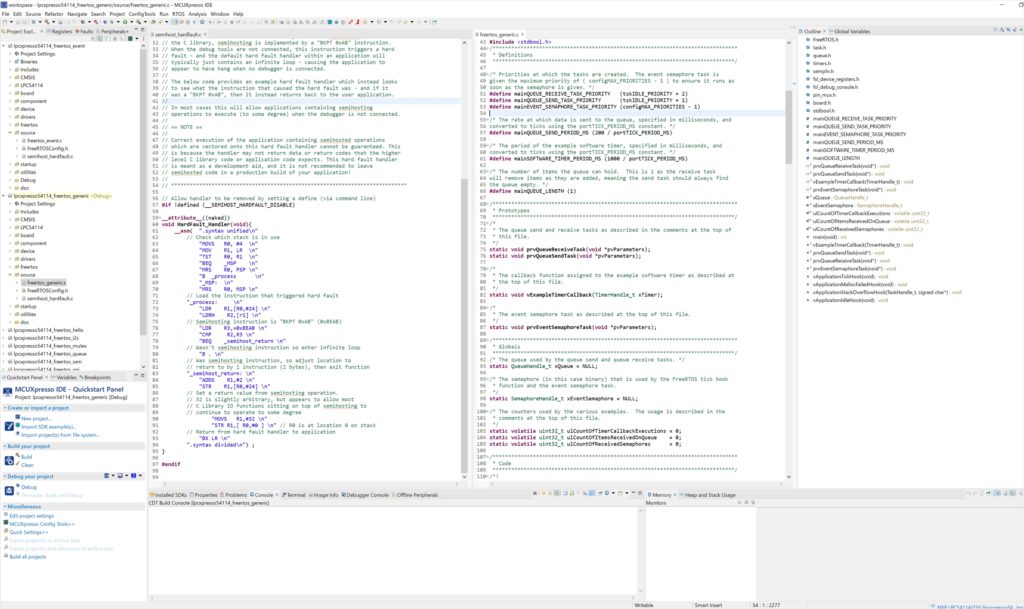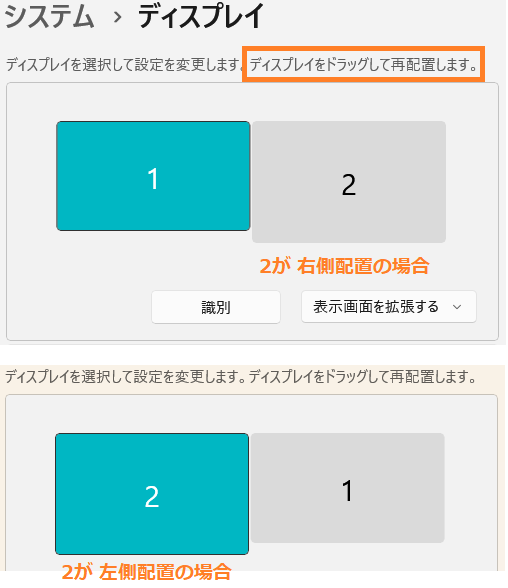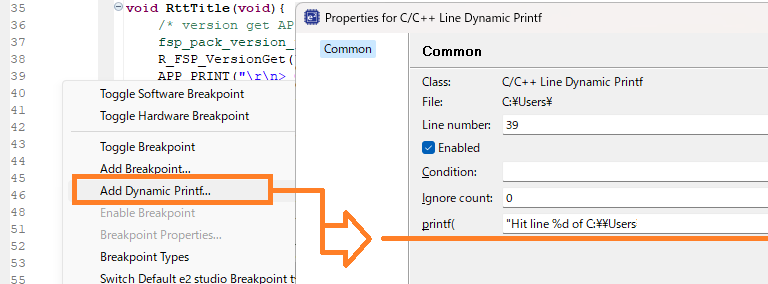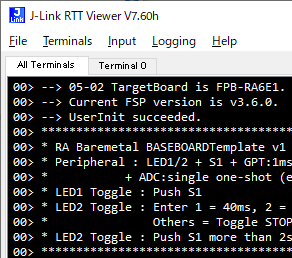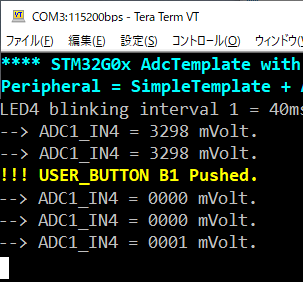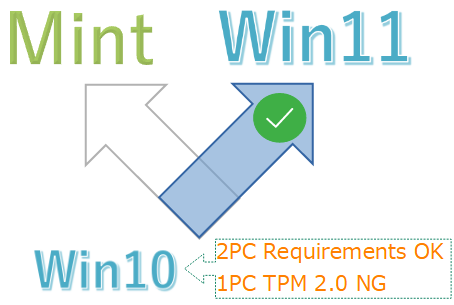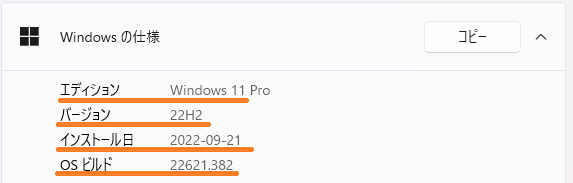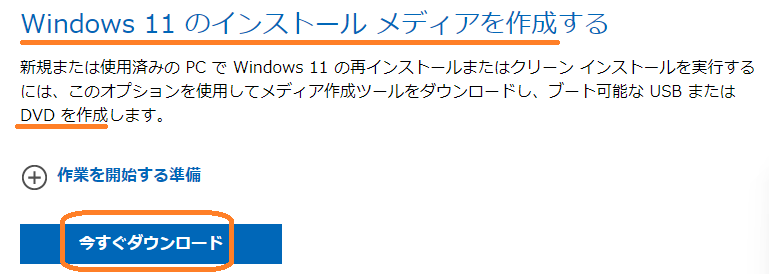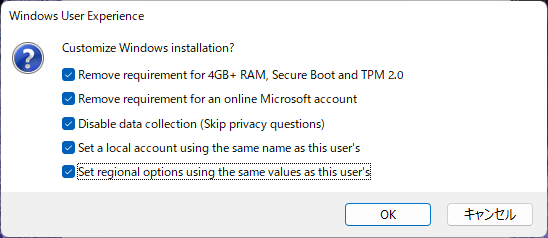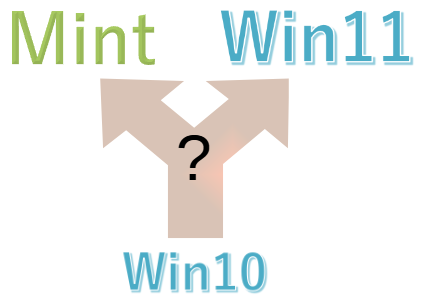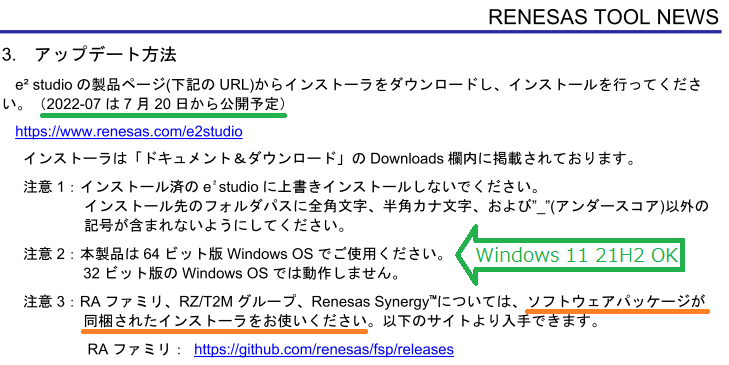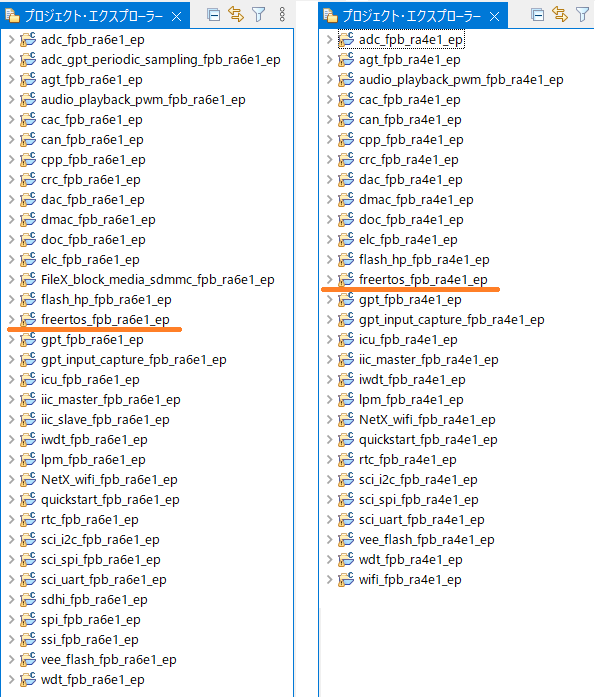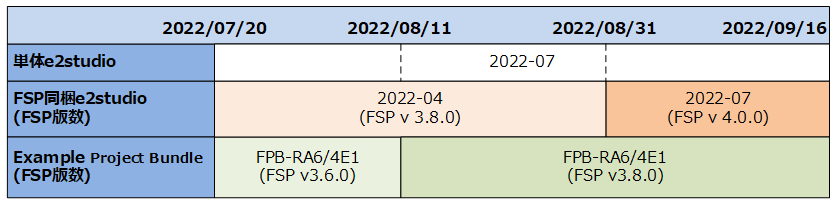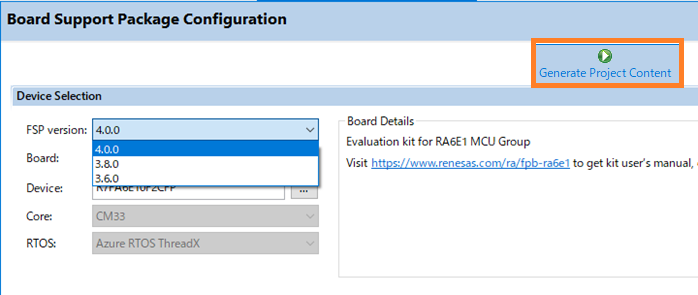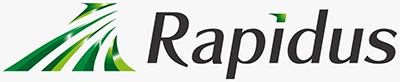 2022年11月11日、経産省キモ入りの日本国内8社(キオクシア、ソニー、ソフトバンク、デンソー、トヨタ自動車、NEC、NTT、三菱UFJ銀行)から成る次世代半導体(Beyond 2nm)製造会社:Rapidus設立(ITmedia)の記事は、世界と国内の半導体製造「10年遅れ、先端ロジック分野後進国」を取り戻すには、「異次元の取組みが必要」と報じています。
2022年11月11日、経産省キモ入りの日本国内8社(キオクシア、ソニー、ソフトバンク、デンソー、トヨタ自動車、NEC、NTT、三菱UFJ銀行)から成る次世代半導体(Beyond 2nm)製造会社:Rapidus設立(ITmedia)の記事は、世界と国内の半導体製造「10年遅れ、先端ロジック分野後進国」を取り戻すには、「異次元の取組みが必要」と報じています。
RapidusとLSTC体制で2030年までに市場規模100兆円目指す
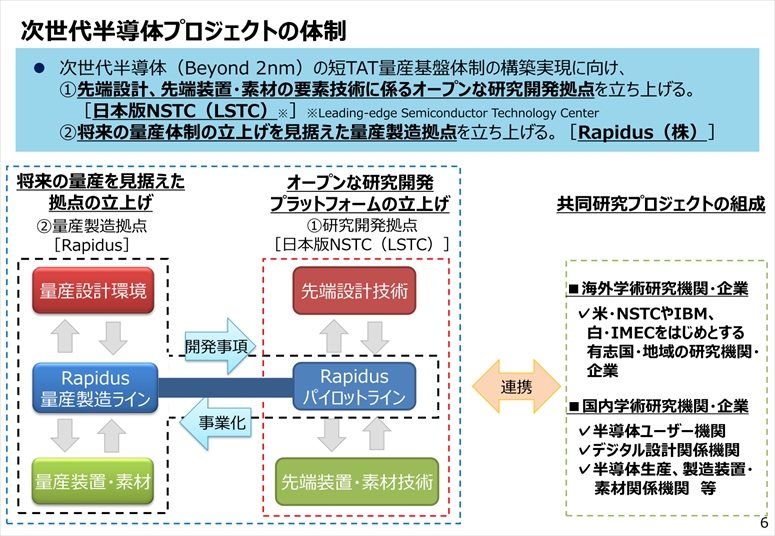
年内に半導体技術の研究開発拠点:LSTC(Leading-edge Semiconductor Technology Center)も立上げ、研究開発はLSTC、製造はRapidusの2社体制で2030年までに市場規模100兆円を目指すそうです。
過去との差分
Rapidusが過去の半導体ファウンドリー設立と異なる点は、半導体ユーザ企業(ソフトバンク、デンソー、トヨタ自動車、NTT)が各10億円出資して参加している点と、Rapidus経営陣メンバーの本気度が高いことだそうです(2022年11月11日、日経xTECH)。
上記記事は、新会社への期待と不安も示しています。弊社も、RapidusとLSTCに注目していきたいと思います。
周回遅れの日本国内ワクチン産業との類似性

世界と国内の「10年遅れ」と類似する事象に、COVID-19国内ワクチン開発が「周回以上の遅れ」と指摘している記事があります。この記事も、対策には「抜本改革が必要」としています。
先端半導体研究開発とCOVID-19国内ワクチン開発、全く別分野ですが、両者の日本状況は良く似ています。
ワクチン不足から類推する先端半導体不足
ワクチン接種は、現在無料です。これは、政府が海外メーカからワクチンを買上げ、無料で国民に接種しているからです。
仮に、変異型ウイルス対応ワクチンが不足し、入手困難ならどうなるでしょう? 旧型ワクチンでは変異型に対して効果が期待できない場合などは、国内パニックになるでしょう。
これと同じことが、先端半導体不足でも生じます。多くの製品や車は、半導体が性能、製品差の決め手です。先端半導体を使えないことは、日本製の新製品や新車の魅力が無いのと同等になるでしょう。
この事態を避けるためRapidusとLSTCの異次元取組みに期待し、日本の10年遅れを挽回してほしいです。
海外最新半導体製造ニュース
- TSMC米国アリゾナ工場、3nm製造の可能性(2022年11月15日、EE Times)
- 独)Infineon、アナログ/ミックスドシグナル/パワー半導体を新工場で製造計画(2022年11月15日、EE Times)
海外半導体製造の最新ニュースを2件示します。この分野は、Rapidusの強力ライバルが着実に進出中です。
先端IoT MCUはRTOS開発

個人レベル開発スキルもまた、Rapidusや国内ワクチン産業と同様、異次元の取組みや抜本改革無しの方法では、海外との開発競争にすらなりません。
景気後退が懸念される今、個人の開発スキルを磨き、先端技術人材になりましょう!
IoT MCU分野では、RTOS開発が先端技術だと筆者は思います。JACOB’S BLOGの5 RTOS Design Best Practicesが、とても参考になります。
関連投稿:RTOSテンプレート骨格、クリエイタ的エンジニア
本稿主旨は、「危機感は大切だが、あせりは禁物。お互い切磋琢磨しましょう」です。